取消 Windows Server 2008 下“一个用户限制使用一个会话”
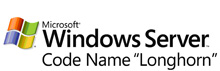
Windows Server 2008(简称WS08) 目前最新的版本是 CTP,暂时还未下载。之前已经开始测试WS08Beta3 的朋友们都知道,WS08Beta3 默认完成安装并启用远程桌面后,一个用户只允许使用一个会话,所以当我们使用远程桌面连接时,当使用一个已经登录的帐号再次登录时,系统即会注销之前的用户会话。也许这个安全举措在实际操作管理时让我们感到不便,所以如果希望同一个帐号名实现多个并发远程桌面控制,我们只需要禁用“Restrict user to one session”即可。此外当我们使用远程桌面连接时,如果本地已经存在一个已经登录的用户会话,此外还存在另外一个用户已经登录的远程桌面,当再连接一个远程桌面时,系统会提示我们选择当前哪个已登录的用户会话,一旦选择之后,系统即会向之前的用户发送一个提示,一经确认当前的远程桌面方可登录进入。
步骤如下:
1、点击“Start”
2、进入“Administrative Tools” - “Terminal Services” - “Terminal Services Configuration”
3、“Edit Terminal Server Settings” - “General”
4、配置“Restrict users to one session”为“No”
最后感谢 Yinjie 兄在Blog上的提醒和指导。我重新更正了此Blog内容。
在 Windows Server 2008 Core 下修改帐号密码
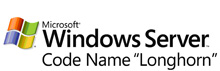
Windows Server 2008 在默认安装之后超级管理员(Administrator)的密码唯空,在非 Core 版本下修改密码很简单,只需在用户管理中为其指定新密码即可!而在 Core 下因为只有命令行模式,所以我们需要使用“net user”命令为帐号设置密码,其实在 Core 下大部分的系统基本管理和操作命令与之前的 Windows 版本如出一辙,如果你对微软的命令有过了解,操作是十分简便的。借 Windows Server 2008 之风让我们从现在开始重新温习掌握这些命令。
修改帐号的命令行:
其中结尾加“*”的作用是在执行命令后,才再输入新密码,以避免密码回显在屏幕上。
Virtual Machine Remote Control Client Plus
Virtual Machine Remote Control Client Plus(VMRCplus)是用来管理 Virtual Server 的一款应用程序,他不依赖 IIS 来管理 Virtual Server。当前最新的版本是 v1.5.0,用于管理 Virtual Server 2005 R2 SP1(VSRV2005R2SP1)。还记得早前就在 Blog 上与大家分享过 VMRCplus 这款软件,没想到现在竟然可以直接从微软下载中心直接获取到。
下载到的软件大小只有不到4M的容量,解压缩发现已经不再是之前的绿色软件,而采用了标准安装模式,显得更加的专业化。并且我们可以通过提供的 msi 来为指定的计算机批量部署!
迫不及待开始执行了安装,非常的简单顺利!

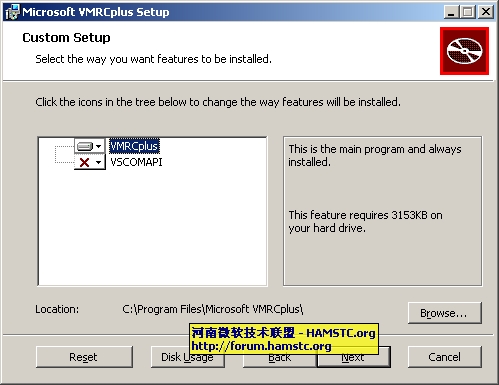
仔细看看操作界面,难度并不大。如果你不习惯于使用 web 方式来管理你的 VSRV2005R2SP1,那么我极力推荐你使用这款软件!
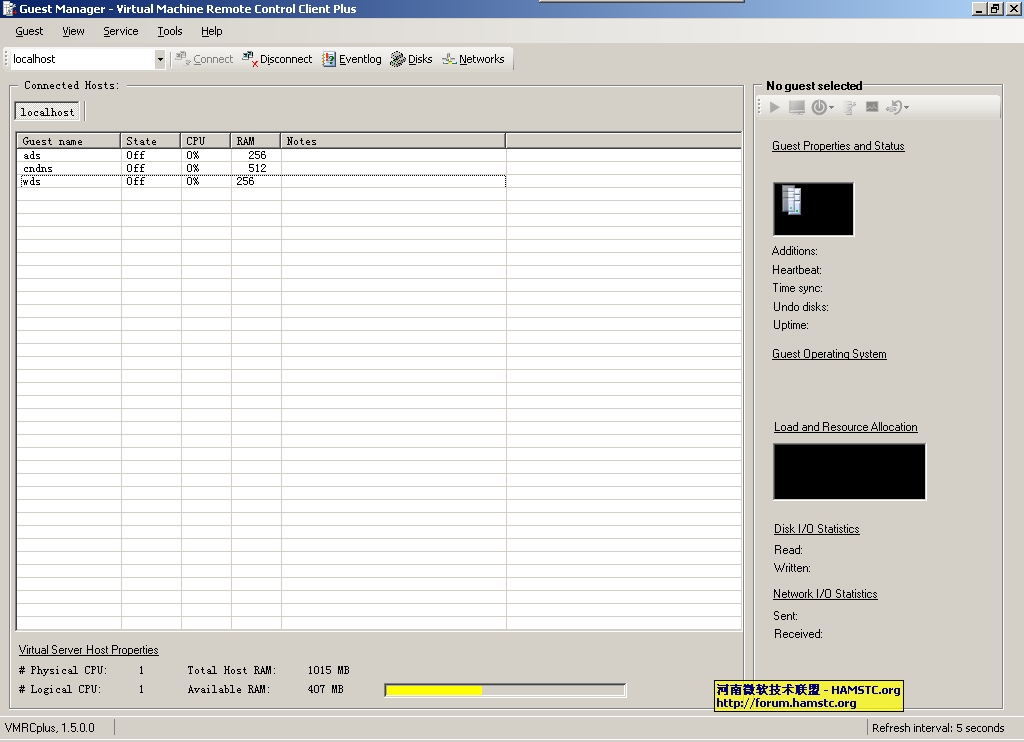
VMRCplus 软件作者的Blog:http://blogs.technet.com/matthts/

























